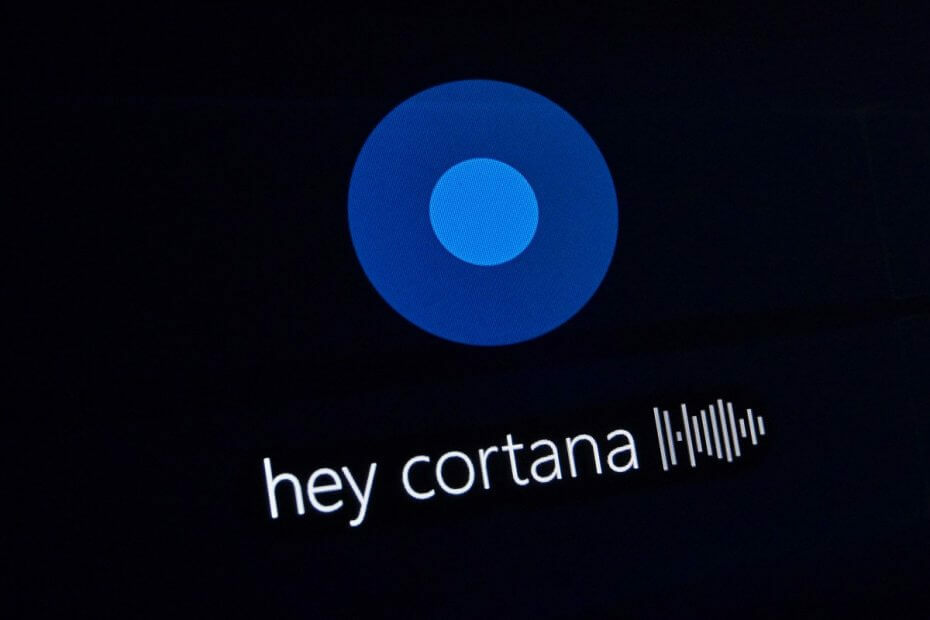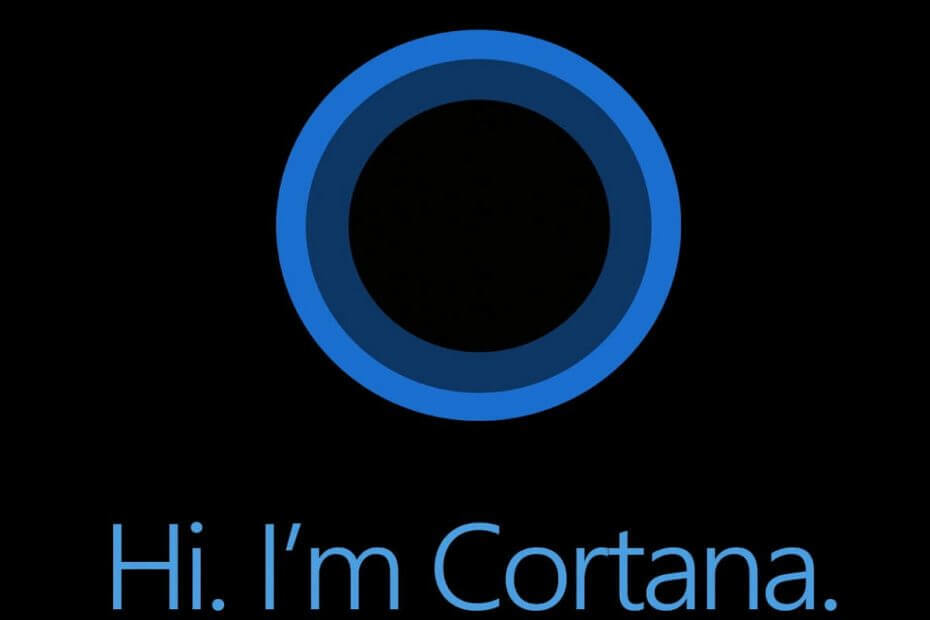
Овај софтвер ће одржавати и покретати управљачке програме, чиме ће се заштитити од уобичајених рачунарских грешака и квара хардвера. Проверите све своје управљачке програме у 3 једноставна корака:
- Преузмите ДриверФик (верификована датотека за преузимање).
- Кликните Покрените скенирање да бисте пронашли све проблематичне управљачке програме.
- Кликните Ажурирај управљачке програме да бисте добили нове верзије и избегли кварове у систему.
- ДриверФик је преузео 0 читаоци овог месеца.
Уз Цреаторс Упдате, Цортана је добио различита побољшања и нестрпљиво чекамо да видимо промене у практичној употреби. Чини се да Цортана постаје много кориснија, јер је сада у стању да складишти ваше подсетнике који се понављају у ромингу кроз Оутлоок и 365 Оффице за нове белешке. Поред тога, са тхе Цреаторс Упдате, можете да користите Цортану у режиму целог екрана, што је занимљива новина.
Међутим, не дозволите да вас то одврати од чињенице да можете наићи на неке проблеме. Чини се да прво искуство са преуређеном Цортаном није било изузетно за све кориснике након надоградње на Цреаторс Упдате.
Ако имате било каквих проблема са Цортаном на програму Цреаторс Упдате, требало би да узмете у обзир ову листу. Ова заобилазна решења требало би да вам помогну да започнете са омиљеним виртуелним помоћником.
Како се решавају проблеми програма Цреаторс Упдате Цортана у оперативном систему Виндовс 10
Проверите своја регионална подешавања
Прва ствар коју вреди проверити је да ли уопште можете да користите Цортану. Као што већ знате, Цортана је подржана на ограниченим језицима. Ово је списак подржаних региона и језикс:
- Аустралија: енглески
- Бразил: португалски
- Канада: енглески / француски
- Кина: кинески (поједностављени)
- Француска Француски
- Немачка: немачки
- Индија: енглески
- Италија: италијански
- Јапан: Јапански
- Мексико: шпански
- Шпанија: шпански
- Уједињено Краљевство: енглески
- Сједињене Државе: енглески
Ако сте пре ажурирања могли да користите Цортану без проблема, а сада није доступно, постоји велика шанса да нешто са подешавањима региона није у реду. Или сте грешком инсталирали неподржани језик или је инсталација сама променила поставке. У оба случаја овај проблем можете решити у неколико једноставних корака.
- Отворите Подешавања.
- Кликните на Регион & Лангуаге.
- У падајућем менију Земља или регион изаберите један од подржаних региона / земаља.
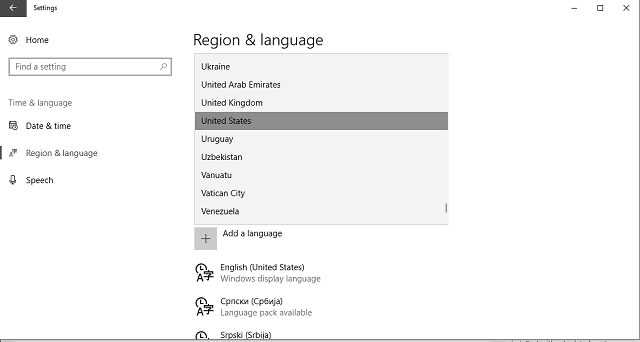
- Кликните на Говор.
- У падајућем менију Језик говора изаберите један од подржаних говорних језика.
- Поново покрените свој рачунар и Цортана би требало да се постави на траку задатака након што се систем подигне
Имајте на уму да можете да користите Цортану иако нисте из подржане регије. У овоме ћете наћи темељно објашњење чланак.
Користите алатку за решавање проблема
Међутим, пошто се претходно решење односи само на проблем одсуства Цортане, неће вам много помоћи ако имате сложенијих проблема. И ту, Виндовс алатка за решавање проблема добро дође. Можете да користите ново представљену алатку за решавање проблема Унифиед или да преузмете одређену алатку за решавање проблема у менију Старт и да је покренете. По завршетку поступка, поново покрените рачунар и проверите да ли постоје побољшања.
Можете пронаћи алатку за решавање проблема са Виндовс менијем Старт овде.
Проверите свој микрофон
Цортана је веома поуздана у микрофону. Ако микрофон није правилно подешен, постоји велика шанса да гласовне команде неће функционисати. Због тога предузмите следеће мере предострожности:
- Прво проверите подешавање хардвера.
- Када хардвер изађе из једначине, кликните десним тастером миша на Старт и отворите Девице Манагер.
- Дођите до контролера звука, видеа и игара.
- Кликните десним тастером миша на све управљачке програме повезане са звуком и кликните на „Ажурирај управљачки програм“.
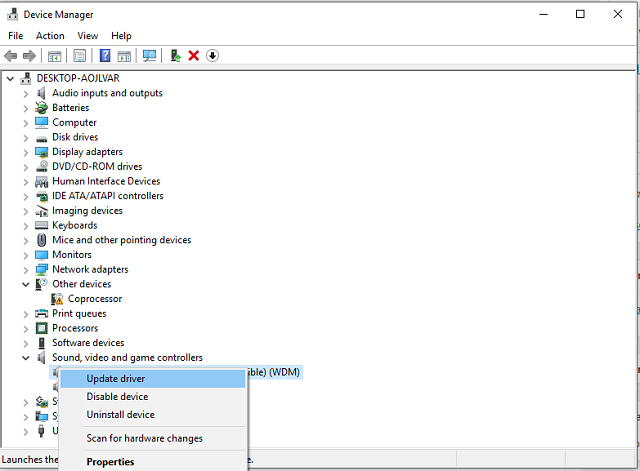
- Након што набавите најновије управљачке програме, кликните десним тастером миша на икону јачине звука у пољу за обавештења и отворите уређаје за снимање.
- Сада кликните на жељени микрофон и поставите као подразумевано.
- Десни клик на микрофон и отворите Пропертиес.
- Тестирајте микрофон и погледајте зелену траку. Ако све функционише како је предвиђено, требало би да порасте током говора.
- Међутим, ако микрофон и даље не функционише, кликните десним тастером миша на подразумевани уређај и отворите Својства.
- На картици Нивои појачајте микрофон повлачењем клизача удесно.
- Поново покрените свој рачунар.
Ако микрофон није проблем, пређите на додатне кораке.
Ресетујте Цортану помоћу ПоверСхелл-а
Када је реч о напредном решавању проблема, можете да користите ПоверСхелл да бисте поново регистровали Цортану или поједностављено незванично заобилазно решење кроз регистар.
Ако нисте упознати са поступком ресетовања путем Виндовс ПоверСхелл-а, следите упутства у наставку.
- У Виндовс за претрагу откуцајте ПоверСхелл. Кликните десним тастером миша на Виндовс ПоверСхелл и покрените као администратор.
- Откуцајте следећу команду и притисните Ентер:
- Гет-АппКСПацкаге -СвиКорисници | Фореацх {Адд-АппкПацкаге -ДисаблеДевелопментМоде -Регистер “$ ($ _. ИнсталлЛоцатион) \ АппКСМанифест.кмл”}
- По завршетку поступка уноса, поново покрените рачунар и испробајте Цортану.
Поправите кортански регистар помоћу Цортане
Штавише, можете да направите једноставно подешавање регистра да бисте решили проблеме са Цортаном. Према неким корисницима, ово се показало као најплодније решење за мноштво проблема. Следите ова упутства за извођење овог једноставног подешавања регистра:
- На траци Виндовс Сеарцх откуцајте регедит, десни клик регедит и покрените се као администратор.
- Иди на ХКЕИ_ЦУРРЕНТ_УСЕР \ СОФТВАРЕ \ Мицрософт \ Виндовс \ ЦуррентВерсион \ Сеарцх.
- Промијенити БингСеарцхЕнаблед вредност од 0 до 1.
- Уверите се да су све заставе Цортане постављене на 1 уместо 0.
- Поново покрените рачунар и поново проверите Цортану.
Имајте на уму да непромишљена употреба регистра може створити пуно проблема. Дакле, само следите упутства без икаквих додатних промена.
Ресетујте рачунар помоћу опција за опоравак
На крају, можете почети од нуле. Будући да је чиста поновна инсталација можда дуготрајна, можете покушати са једноставном опцијом „Ресетуј овај рачунар“. Можете сачувати све датотеке, али све инсталиране апликације и програми ће бити изгубљени.
Да бисте ресетовали рачунар, следите ове заобилазне смернице:
- Дођите до Подешавања.
- Отворите Ажурирање и безбедност.
- Кликните на Ресетуј овај рачунар.
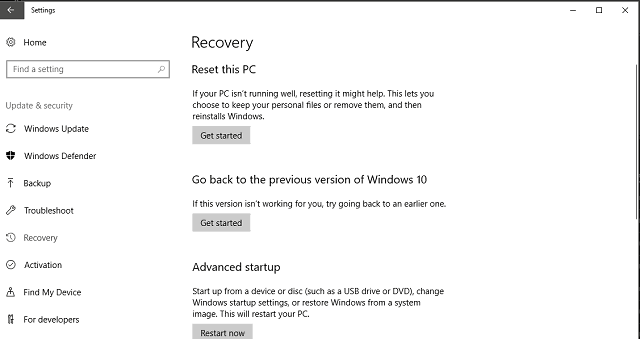
- Кликните на Старт.
- Изаберите опцију „Задржи моје датотеке“ и започните поступак поновне инсталације.
Када све завршите, проблеми са Цортаном би требало да буду решени.
Без обзира на то, ако имате додатних заобилазних решења или питања у вези са том темом, слободно их поделите у одељку за коментаре.
ПОВЕЗАНЕ ПРИЧЕ КОЈЕ ТРЕБА ДА ПРОВЕРИТЕ:
- Виндовс 10 Цреаторс Упдате олупине Ви-Фи управљачког програма [ФИКС]
- Како ручно инсталирати Виндовс 10 Цреаторс Упдате
- Како онемогућити обавештења о надоградњи за Виндовс 10 Цреаторс Упдате
- Ево како да деинсталирате Виндовс 10 Цреаторс Упдате
- Како исправити уобичајене грешке приликом инсталације ажурирања за Виндовс 10 Цреаторс